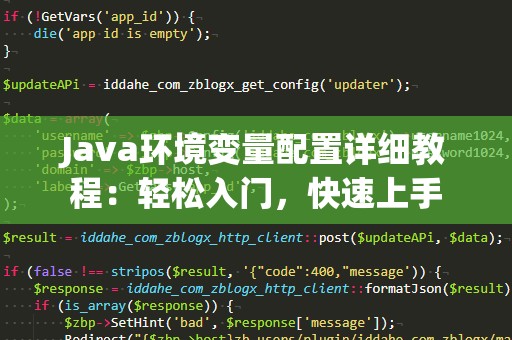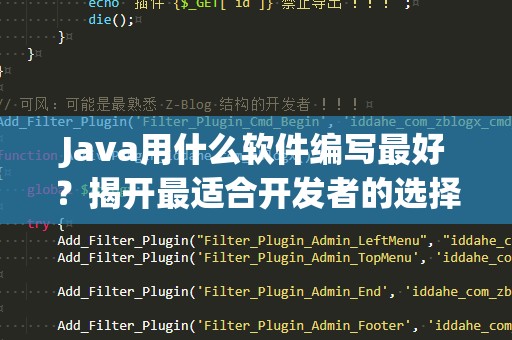作为一名Java开发者,最基础的一步就是确保你能够成功地运行Java程序,而这通常要求你配置正确的Java开发环境。安装完JavaJDK后,如何配置Java环境变量,是大多数初学者会遇到的第一个难题。不要担心,本文将为你详细讲解如何在Windows和Mac操作系统中配置Java环境变量,让你顺利开启Java开发之旅。
一、为什么需要配置Java环境变量?
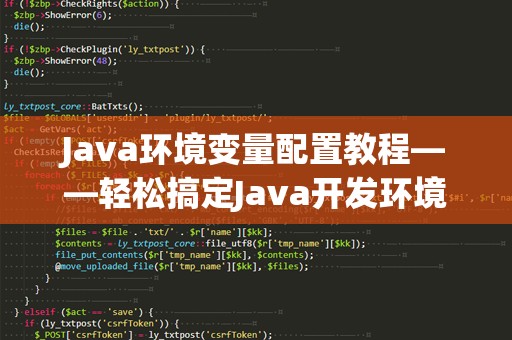
Java环境变量主要用于告诉操作系统如何找到Java工具和库文件。环境变量包括JAVA_HOME、PATH和CLASSPATH,这三个变量的配置是每个Java开发者必须掌握的基础。配置这些环境变量后,你不仅可以在任意目录下运行java和javac命令,而且还可以确保Java开发工具能够正常使用,避免因环境问题导致的开发障碍。
二、Windows操作系统配置Java环境变量
下载并安装JavaJDK
你需要确保已经下载并安装了JavaJDK。你可以在Oracle官网或者OpenJDK官网下载适合自己操作系统的版本,下载安装包后按照提示进行安装。安装完成后,记下JDK的安装路径。
配置JAVA_HOME变量
右键点击“此电脑”图标,选择“属性”进入系统设置界面,在左侧点击“高级系统设置”,再点击“环境变量”按钮。在“系统变量”区域点击“新建”按钮,创建一个新的环境变量,变量名填写JAVA_HOME,变量值填写你安装的JDK路径。例如,如果你将JDK安装在C:\ProgramFiles\Java\jdk-17,那么JAVA_HOME的值就应为C:\ProgramFiles\Java\jdk-17。
配置PATH变量
找到系统变量中的Path变量,点击“编辑”,然后点击“新建”按钮,将%JAVA_HOME%\bin添加到系统变量中。通过这一步,系统会知道Java的执行文件在哪里,可以在命令行中随时调用Java命令。
配置CLASSPATH变量
在系统变量中点击“新建”按钮,创建CLASSPATH变量,变量值设置为.;%JAVA_HOME%\lib。注意,.;是为了确保当前目录也能作为Classpath的一部分,这对于某些特定的Java应用程序至关重要。
验证配置是否成功
配置完上述环境变量后,打开命令提示符,输入java-version和javac-version命令。如果能正确显示Java版本信息,说明环境变量配置成功。
三、Mac操作系统配置Java环境变量
下载并安装JavaJDK
与Windows操作系统类似,Mac用户需要首先下载安装适合自己系统的JavaJDK。可以通过终端命令brewinstallopenjdk来使用Homebrew工具快速安装,也可以手动从官网下载安装包进行安装。
配置JAVA_HOME变量
打开终端,输入以下命令来查找JDK的安装路径:
/usr/libexec/java_home-v1.8
这条命令会返回你安装的JDK路径。你需要编辑.bash_profile或.zshrc文件(取决于你的shell类型),在文件末尾添加以下行:
exportJAVA_HOME=$(/usr/libexec/java_home-v1.8)
exportPATH=$JAVA_HOME/bin:$PATH
上述命令设置了JAVA_HOME和PATH变量,确保你的系统能够找到Java的相关文件。
配置CLASSPATH变量
在终端中同样编辑.bash_profile或.zshrc文件,添加CLASSPATH变量配置:
exportCLASSPATH=.:$JAVA_HOME/lib
验证配置是否成功
完成配置后,运行命令java-version和javac-version来检查Java版本是否正确显示。如果没有问题,你就成功完成了Java环境变量的配置。
四、常见问题及解决方法
尽管按照教程操作大部分人都能顺利配置Java环境变量,但在实际过程中,可能会遇到一些问题。以下是一些常见问题及解决方法:
1.JAVA_HOME路径设置错误
有时候,配置JAVA_HOME时可能会将路径设置错误。最常见的错误是没有包括JDK的实际目录。确保JAVA_HOME的路径指向的是JDK的根目录,而不是bin或其他子目录。
2.java-version命令报错
如果在命令行输入java-version时出现错误,可能是由于PATH配置不当,导致系统无法找到Java的执行文件。此时,你需要检查%JAVA_HOME%\bin是否已正确添加到系统的Path变量中。
3.配置CLASSPATH时出现问题
配置CLASSPATH时,最常见的错误是忘记加上.(代表当前目录)。如果没有.,Java可能无***确找到当前目录下的类文件。因此,在设置CLASSPATH时,确保包括.和$JAVA_HOME/lib路径。
五、如何根据不同的需求调整Java环境配置?
1.多版本JDK管理
有时候,开发过程中可能需要使用多个版本的JDK。可以通过配置多个JAVA_HOME环境变量来实现。你只需要在不同的项目中切换不同的JAVA_HOME值即可,或者使用像SDKMAN!这样的工具来管理多个JDK版本。
2.通过IDE自动配置环境
如果你使用IDE(如IntelliJIDEA或Eclipse),这些工具通常会在第一次启动时自动帮助你配置Java环境变量。但如果手动配置环境变量后出现问题,IDE通常也会提供配置修改的入口。
3.配置Java代理
如果你的网络环境要求使用代理才能连接到外部网络,开发过程中可能需要配置Java的代理。可以在java和javac命令中加上代理配置参数,或者在JAVA_HOME路径下的lib目录中设置代理相关的文件。
六、总结
配置Java环境变量是每个Java开发者必须掌握的基础操作,它不仅帮助你确保Java工具和程序能够正常运行,而且让你在开发过程中避免了许多麻烦。无论你是Windows还是Mac用户,本文详细的教程都能帮助你顺利完成配置。遇到问题时,不妨先回顾一下每个步骤,确保所有路径和变量设置正确。随着环境配置的完成,你就可以专心投入到Java编程的世界中,享受开发的乐趣了!